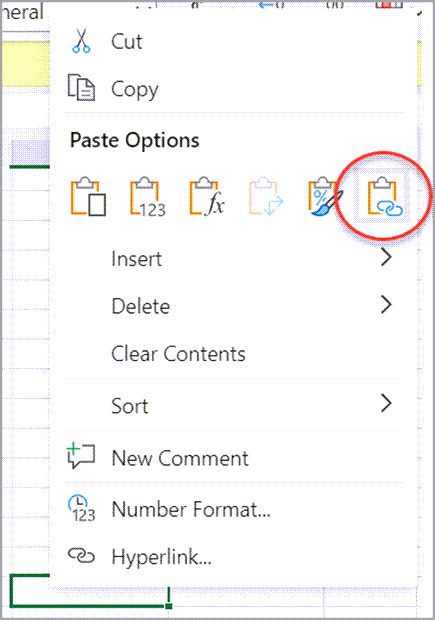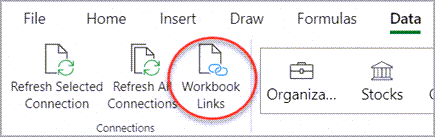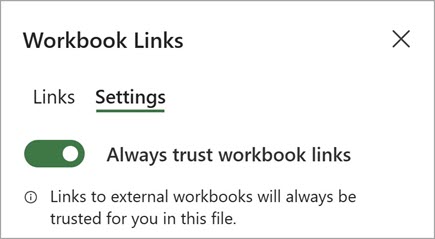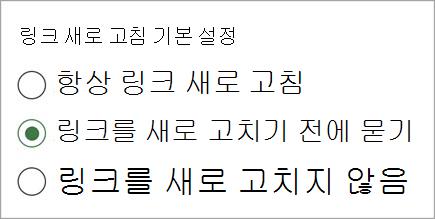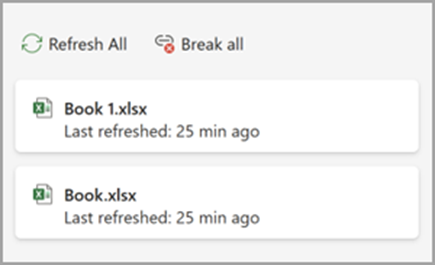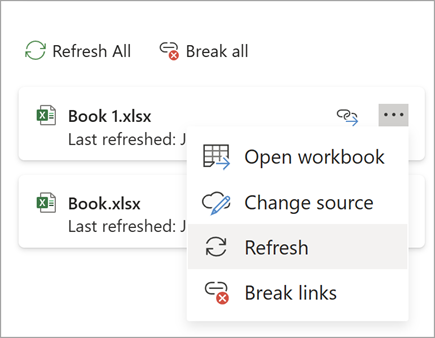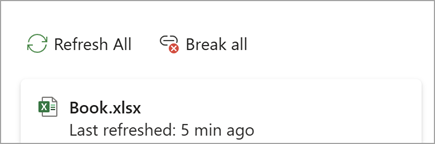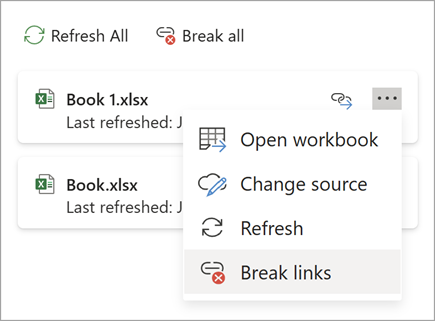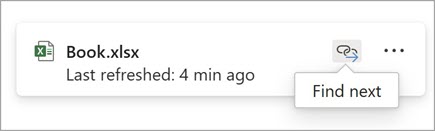다른 통합 문서의 셀에서 데이터를 가져오는 경우 통합 문서 링크를 고려합니다. 통합 문서 링크는 새 위치에서 보거나 수식에 사용할 때 셀 콘텐츠를 참조할 수 있는 포인터 역할을 합니다. 통합 문서 링크는 일반적인 데이터 연결보다 빠르고 쉽게 설정할 수 있지만 통합 문서 간에만 작동하며 다른 데이터 원본은 지원되지 않습니다.
중요:
-
두 통합 문서는 모두 Microsoft 365 계정으로 연결할 수 있는 온라인 위치에 저장되어야 합니다.
-
통합 문서 링크는 잠재적으로 안전하지 않은 것으로 간주되며 수식 통합 문서를 열 때 신뢰할 수 있는 통합 문서여야 합니다. 수식 통합 문서를 열면 메시지 표시줄에서 통합 문서 링크 신뢰를 클릭하여 통합 문서 링크가 작동하도록 허용합니다. 그렇지 않은 경우 Excel은 최신 값을 유지하고 데이터 통합 문서의 값이 있는 링크를 새로 고치지 않도록 설정합니다.
통합 문서 링크 만들기
-
브라우저 창에서 두 통합 문서를 모두 엽니다.
-
사용하려는 데이터가 있는 통합 문서(원본 통합 문서라고도 함)에서 연결할 셀을 마우스 오른쪽 단추로 클릭한 다음 복사를 선택합니다.
-
링크를 원하는 통합 문서(대상 통합 문서라고도 함)에서 링크를 원하는 셀을 마우스 오른쪽 단추로 클릭한 다음 링크 붙여넣기를 선택합니다. 링크를 원하는 셀을 클릭한 다음 홈 > 클립보드 > 붙여넣기 > 붙여넣기를 선택할 수도 있습니다.
통합 문서의 링크 관리
링크 관리 창을 사용하여 링크를 새로 고치고, 자동 새로 고침을 켜거나 끄고, 데이터 통합 문서를 열고, 링크를 끊습니다. 링크가 포함된 통합 문서를 처음 열면 메시지 표시줄에 통합 문서 링크 관리 명령을 표시하여 통합 문서 링크 창을 열 수 있으며 리본 메뉴를 사용하여 언제든지 열 수도 있습니다.
-
데이터 > 연결 > 통합 문서 링크를 선택하여 통합 문서 링크 창을 엽니다.
-
통합 문서 링크 창에서 다음을 수행할 수 있습니다.
통합 문서 링크 설정 – 신뢰 설정:
-
통합 문서 링크 창에서 설정을 선택하여 Always trust 통합 문서 링크의 토글을 선택하여 통합 문서에 대한 신뢰를 설정합니다.
항상 통합 문서 링크 신뢰 설정을 사용하여 모든 통합 문서 링크에 대한 통합 문서에 대한 신뢰를 설정할 수 있습니다.
링크에 대한 통합 문서를 신뢰하는 것은 링크에서 데이터를 새로 고치기 위한 필수 구성 요소입니다.
통합 문서 링크 기본 설정을 지정합니다.
-
항상 링크 새로 고침: 통합 문서가 열리면 모든 링크를 자동으로 새로 고칩니다.
-
링크를 새로 고치기 전에 질문: 통합 문서가 열릴 때 사용자에게 새로 고침 여부를 요청합니다.
-
링크를 새로 고치지 마세요. 열려 있는 경우 새로 고치지 않고 사용자에게 묻지 않습니다. 수동으로 새로 고치려면 통합 문서 링크 창에서 새로 고침 단추를 사용자 지정해야 합니다.
이러한 기본 설정은 통합 문서에 적용되며 통합 문서를 사용하는 모든 사용자에게 반영됩니다.
모든 링크를 한 번 새로 고칩니다.
-
링크 탭의 위쪽에서 모두 새로 고침을 선택합니다.
하나의 데이터 통합 문서에서 링크만 새로 고칩니다.
-
새로 고칠 링크가 있는 데이터 통합 문서를 선택한 다음 표시되는 새로 고침 명령을 선택합니다.
통합 문서의 모든 링크를 끊습니다.
-
링크 창의 맨 위에서 모두 중단을 선택합니다.
한 원본에서 링크를 끊습니다.
-
중단하려는 링크가 있는 데이터 통합 문서 옆에 있는 추가 옵션을 선택한 다음 링크 나누기를 선택합니다.
특정 데이터 통합 문서에 대한 링크가 있는 다음 셀을 찾습니다.
-
찾으려는 링크가 있는 데이터 통합 문서에서 다음 찾기를 선택합니다.
-